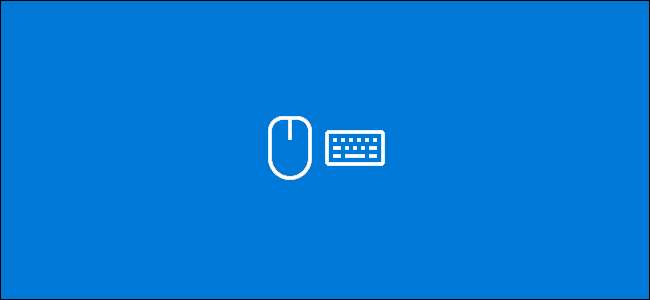
Οι αστοχίες πληκτρολογίου και ποντικιού δεν είναι ασυνήθιστες, ειδικά με τακτική χρήση. Εάν το πληκτρολόγιο ή το ποντίκι σας έχει σταματήσει να λειτουργεί στον υπολογιστή σας Windows 10, ακολουθούν μερικά βήματα που μπορείτε να ακολουθήσετε για να επιλύσετε το πρόβλημα.
Ελέγξτε το υλικό σας
Είναι αυτονόητο ότι πρέπει να ελέγξετε καλά το υλικό σας πριν κάνετε οτιδήποτε άλλο.
Ξεκινήστε ελέγχοντας προσεκτικά όλες τις συνδέσεις της συσκευής σας. Εάν το πληκτρολόγιο ή το ποντίκι σας είναι σωστά συνδεδεμένο, δοκιμάστε να τα αλλάξετε σε άλλη θύρα USB. Εάν χρησιμοποιείτε φορητό υπολογιστή, βεβαιωθείτε ότι δεν έχετε απενεργοποιήσει κατά λάθος το πληκτρολόγιο ή το ποντίκι χρησιμοποιώντας τα πλήκτρα λειτουργιών στην κορυφή.
Εάν έχετε ασύρματο πληκτρολόγιο ή ποντίκι, βεβαιωθείτε ότι οι μπαταρίες έχουν αρκετή φόρτιση για να λειτουργούν σωστά. Μεταβείτε σε μια ενσύρματη εναλλακτική λύση για να ελέγξετε ξανά ότι το πρόβλημα δεν είναι το ίδιο το υλικό.
Τέλος, δοκιμάστε το πληκτρολόγιο ή το ποντίκι σας σε διαφορετικό υπολογιστή ή δοκιμάστε ένα εναλλακτικό πληκτρολόγιο ή ποντίκι. Και στις δύο περιπτώσεις, εάν το πληκτρολόγιο ή το ποντίκι λειτουργούν (ή οι εναλλακτικές λειτουργούν), τότε μπορείτε να υποθέσετε ότι το πρόβλημα είναι με τον υπολογιστή σας.
Ελέγξτε τα Windows για κακόβουλο λογισμικό
Το κακόβουλο λογισμικό μπορεί μερικές φορές να συμβάλει στην αποτροπή χρήσης του πληκτρολογίου ή του ποντικιού σας στα Windows 10. Μια μόλυνση από κακόβουλο λογισμικό που απενεργοποιεί αυτές τις συσκευές θα καταστρέψει την ικανότητά σας να χρησιμοποιείτε τον υπολογιστή σας.
Σε αυτήν την περίπτωση, θα πρέπει να αναγκάσετε τα Windows να πραγματοποιήσουν σάρωση για κακόβουλο λογισμικό. Μπορείτε να χρησιμοποιήσετε το δικό σας λογισμικό προστασίας από ιούς για να το κάνετε αυτό, χρησιμοποιώντας ένα δίσκος εκκίνησης προστασίας από ιούς ή σάρωση εκκίνησης για τη διεξαγωγή του ελέγχου.
Μπορείτε να προγραμματίσετε μια σάρωση εκκίνησης χρησιμοποιώντας το Windows Defender. Αυτό θα σαρώσει τις μονάδες σας και θα αφαιρέσει οποιοδήποτε κακόβουλο λογισμικό εντοπίζει. Ίσως χρειαστεί εκκίνηση σε ασφαλή λειτουργία των Windows να το κάνετε πρώτα εάν η μόλυνση σας εμποδίζει να ελέγξετε τον υπολογιστή σας.
ΣΧΕΤΙΖΟΜΑΙ ΜΕ: Πώς να εκκινήσετε σε ασφαλή λειτουργία στα Windows 10 ή 8 (Ο εύκολος τρόπος)
Για να ξεκινήσετε, μεταβείτε στο μενού ρυθμίσεων των Windows κάνοντας δεξί κλικ στο κουμπί μενού Έναρξη των Windows και κάνοντας κλικ στο κουμπί "Ρυθμίσεις".
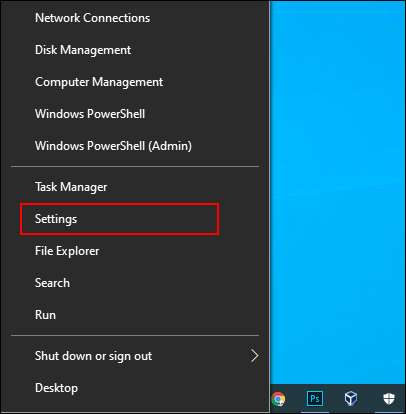
Από εδώ, κάντε κλικ στην επιλογή Ενημέρωση και ασφάλεια> Ασφάλεια των Windows> Προστασία από ιούς και απειλές.
Πατήστε "Επιλογές σάρωσης" κάτω από το κεντρικό κουμπί "Γρήγορη σάρωση".
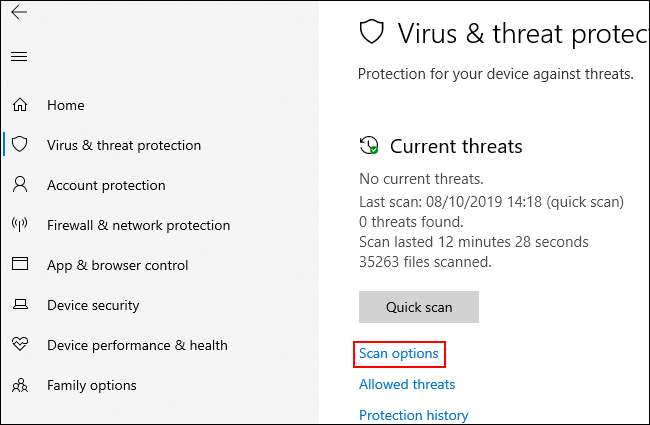
Στο μενού "Επιλογές σάρωσης", επιλέξτε "Windows Defender Offline Scan".
Κάντε κλικ στο "Σάρωση τώρα" για να ξεκινήσετε τη διαδικασία.
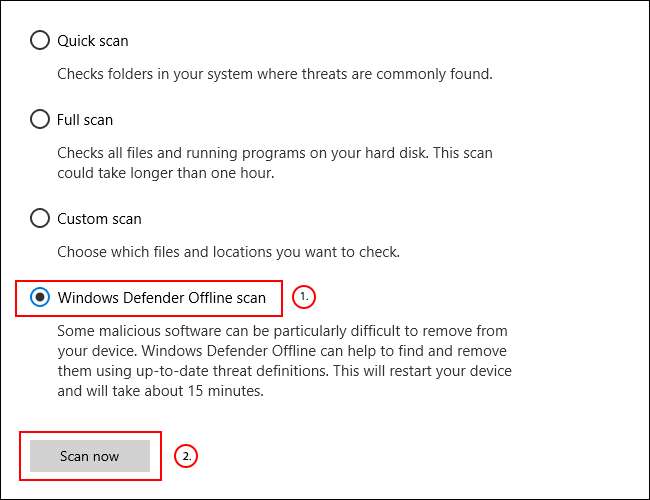
Τα Windows θα επανεκκινήσουν και θα ξεκινήσουν τη βαθιά σάρωση του υπολογιστή σας. Αυτή η διαδικασία ενδέχεται να διαρκέσει λίγο χρόνο για να ολοκληρωθεί. Μόλις ολοκληρωθεί, κάθε μόλυνση από κακόβουλο λογισμικό που εντοπίζεται στον υπολογιστή σας θα πρέπει να αφαιρεθεί αυτόματα.
Μπορείτε να ελέγξετε το ιστορικό σάρωσης αργότερα κάνοντας κλικ στο "Ιστορικό προστασίας" στο μενού "Προστασία από ιούς και απειλές".
Επανεγκαταστήστε δυνατά τα προγράμματα οδήγησης πληκτρολογίου και ποντικιού
Τα Windows χειρίζονται αυτόματα τα προγράμματα οδήγησης για το πληκτρολόγιο και το ποντίκι σας, αλλά αναγκάζοντας τα Windows να επανεγκαταστήσουν αυτά τα προγράμματα οδήγησης μπορεί μερικές φορές να επιλύσουν τυχόν προβλήματα που τους εμποδίζουν να λειτουργήσουν σωστά.
Για να εγκαταστήσετε ξανά τα προγράμματα οδήγησης πληκτρολογίου και ποντικιού, κάντε δεξί κλικ στο κουμπί μενού Έναρξη των Windows και επιλέξτε "Διαχείριση συσκευών".
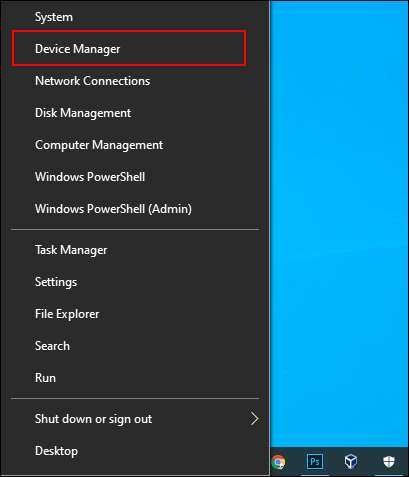
Η Διαχείριση συσκευών των Windows παραθέτει όλες τις συσκευές που είναι συνδεδεμένες στον υπολογιστή σας, εσωτερικές και εξωτερικές. Το πληκτρολόγιό σας θα αναφέρεται στην κατηγορία "Πληκτρολόγια", ενώ το ποντίκι σας θα εμφανίζεται στην κατηγορία "Ποντίκια και άλλες συσκευές κατάδειξης".
Για να αναγκάσετε τα Windows να επανεγκαταστήσουν τα προγράμματα οδήγησης για αυτές τις συσκευές, κάντε κλικ στο βέλος δίπλα σε καθεμία από αυτές τις κατηγορίες για να τις αναπτύξετε. Κάντε δεξί κλικ στη συσκευή σας και, στη συνέχεια, κάντε κλικ στην επιλογή "Κατάργηση εγκατάστασης συσκευής".
Ίσως είναι καλύτερο να το κάνετε αυτό πρώτα με το πληκτρολόγιό σας και το δεύτερο ποντίκι, καθώς θα χάσετε την πρόσβαση στη συσκευή μέχρι να κάνετε επανεκκίνηση.
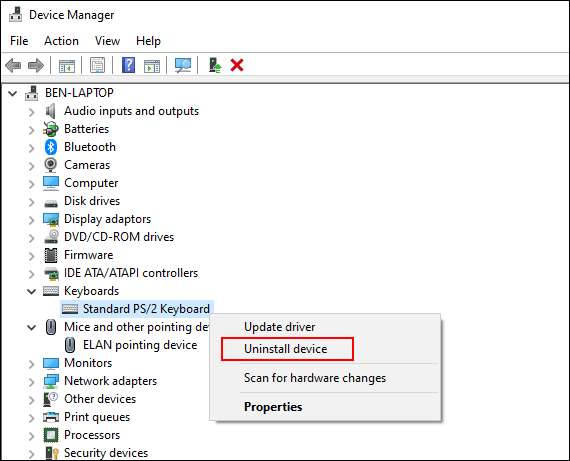
Επιβεβαιώστε ότι θέλετε να απεγκαταστήσετε τη συσκευή κάνοντας κλικ στο κουμπί "Κατάργηση εγκατάστασης" στο αναδυόμενο παράθυρο διαλόγου επιβεβαίωσης.
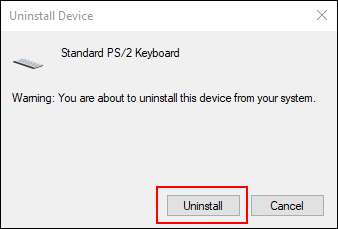
Όπως έχουμε αναφέρει, μόλις ξεκινήσει η διαδικασία εγκατάστασης, αυτές οι συσκευές πιθανότατα θα σταματήσουν να λειτουργούν μέχρι να κάνετε επανεκκίνηση.
Πατήστε το κουμπί λειτουργίας για να ξεκινήσετε τη διαδικασία τερματισμού ή επανεκκίνησης. Μετά την επανεκκίνηση, τα προγράμματα οδήγησης πληκτρολογίου και ποντικιού θα επανεγκατασταθούν αυτόματα.
Σε περίπτωση έκτακτης ανάγκης, χρησιμοποιήστε τις επιλογές προσβασιμότητας των Windows
Εάν δεν μπορείτε να λύσετε αμέσως ένα πρόβλημα με το πληκτρολόγιο ή το ποντίκι, μπορείτε να μεταβείτε στη χρήση των ενσωματωμένων επιλογών προσβασιμότητας των Windows Αυτά θα λειτουργούν μόνο αν έχετε διαθέσιμο ποντίκι ή πληκτρολόγιο εργασίας.
Ενεργοποίηση ποντικιών
Με ένα πληκτρολόγιο που λειτουργεί αλλά ένα σπασμένο ποντίκι, μπορείτε να μεταβείτε στη χρήση του MouseKeys. Αυτή η δυνατότητα προσβασιμότητας σάς επιτρέπει να μετακινήσετε τον κέρσορα του ποντικιού χρησιμοποιώντας τα αριθμητικά πλήκτρα στο πληκτρολόγιό σας.
Για να το ενεργοποιήσετε, αποκτήστε πρόσβαση στις ρυθμίσεις των Windows κάνοντας δεξί κλικ στο μενού Έναρξη και κάνοντας κλικ στο "Ρυθμίσεις". Από εδώ, κάντε κλικ στο Εύκολη πρόσβαση> Ποντίκι και μετά κάντε κλικ στο ρυθμιστικό στη θέση "Ενεργό" για να ενεργοποιήσετε το MouseKeys.
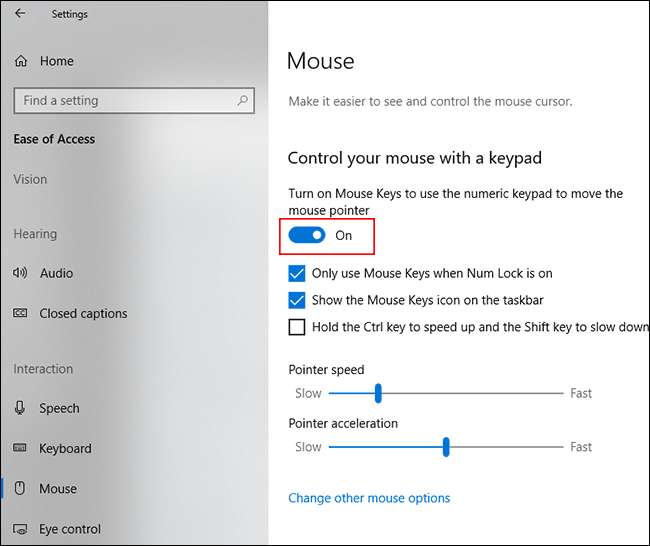
Τώρα θα μπορείτε να χρησιμοποιήσετε τα αριθμητικά σας πλήκτρα για να μετακινήσετε τον κέρσορα. Για παράδειγμα, ο αριθμός "8" θα μετακινήσει τον κέρσορα του ποντικιού σας επάνω, το "2" θα τον μετακινήσει προς τα κάτω κ.λπ.
Ενεργοποίηση του πληκτρολογίου οθόνης
Μια άλλη χρήσιμη δυνατότητα προσβασιμότητας στα Windows 10 είναι η πληκτρολόγιο οθόνης . Εάν το πληκτρολόγιό σας λειτουργεί, αλλά έχετε πρόσβαση σε ένα ποντίκι (ή η οθόνη σας είναι ενεργοποιημένη με αφή), μπορείτε να χρησιμοποιήσετε αυτήν τη δυνατότητα αντ 'αυτού ως βραχυπρόθεσμη λύση.
ΣΧΕΤΙΖΟΜΑΙ ΜΕ: Πώς να χρησιμοποιήσετε το πληκτρολόγιο οθόνης στα Windows 7, 8 και 10
Για εύκολη πρόσβαση στο πληκτρολόγιο οθόνης, κάντε δεξί κλικ στη γραμμή εργασιών των Windows και κάντε κλικ στην επιλογή "Εμφάνιση κουμπιού πληκτρολογίου αφής".
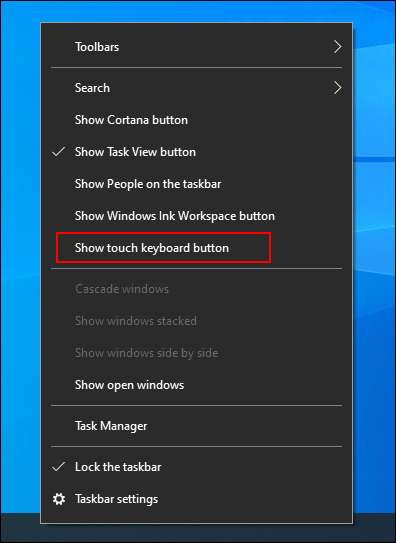
Αυτό θα εμφανίσει ένα εικονίδιο στην περιοχή ειδοποιήσεων της γραμμής εργασιών που μπορείτε να πατήσετε για εύκολη εμφάνιση ή απόκρυψη του πληκτρολογίου στην οθόνη.
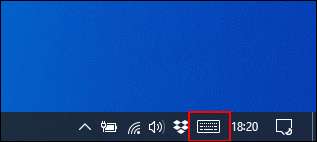
Με αυτήν την επιλογή ενεργοποιημένη, κάνοντας κλικ θα εμφανιστεί το πληκτρολόγιο οθόνης για να γεμίσει το κάτω μισό της οθόνης σας.
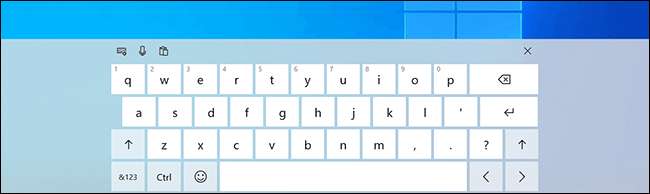
Θα είναι πιο εύκολο στη χρήση σε συσκευές με οθόνη αφής, αλλά εάν έχετε ποντίκι που λειτουργεί, απλώς κάντε κλικ σε κάθε πλήκτρο για να ανταποκριθεί όπως θα κάνατε με το τυπικό πληκτρολόγιο.
Για να κλείσετε το πληκτρολόγιο, κάντε κλικ στο κουμπί "X" επάνω δεξιά.






